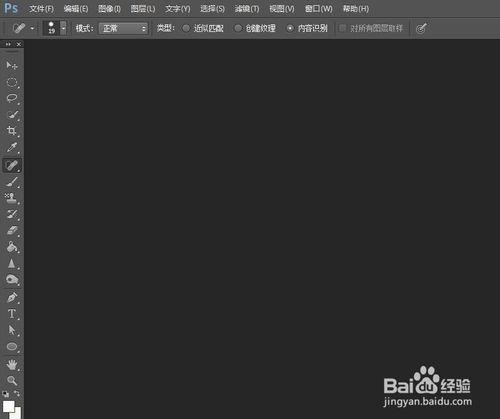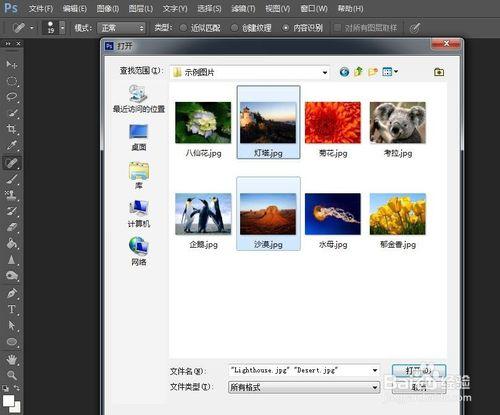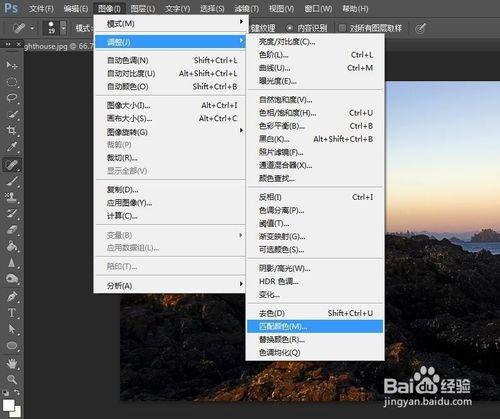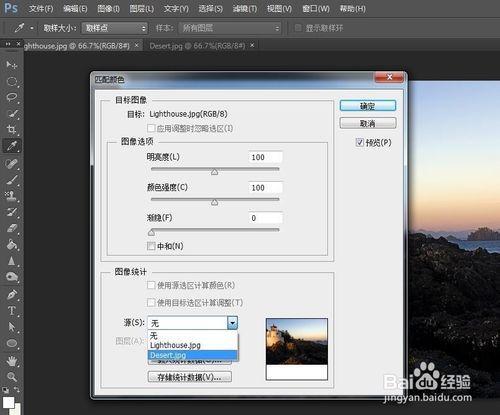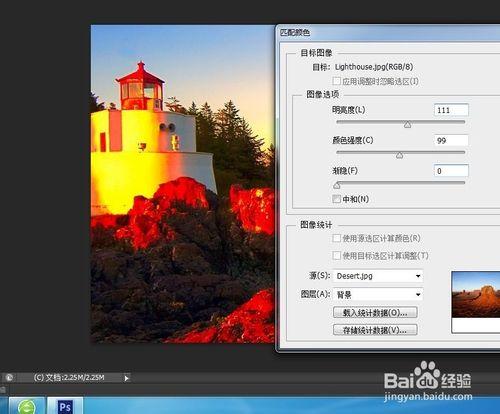在我們處理一些圖片時,有時我們會覺得一些圖片的色調如果運用某一張其他圖片的色調可能會更好,但自己去調既費時又費力,那麼如何簡單快速的提取一張圖片的色調運用到另一張圖片上呢?接下來我便給大家簡單講解一下。
工具/原料
要處理的圖片
提取色調的圖片
ps cs6
方法/步驟
打開ps軟件,這個功能在cs系列都存在。
打開要處理和要提取色調的圖片。
轉到要調整的圖片界面,點擊圖像-調整-匹配顏色選項,彈出對話框。
在下面的源位置,選擇要提取色調的圖片名稱。
再在上面的圖像選擇中調整三個數值,可以更好的對色調進行調整。
調整完成之後,點擊確定,圖片的色調便被修改了,最後保存圖像。
注意事項
如果幫到你的話,請在下方投一票吧!